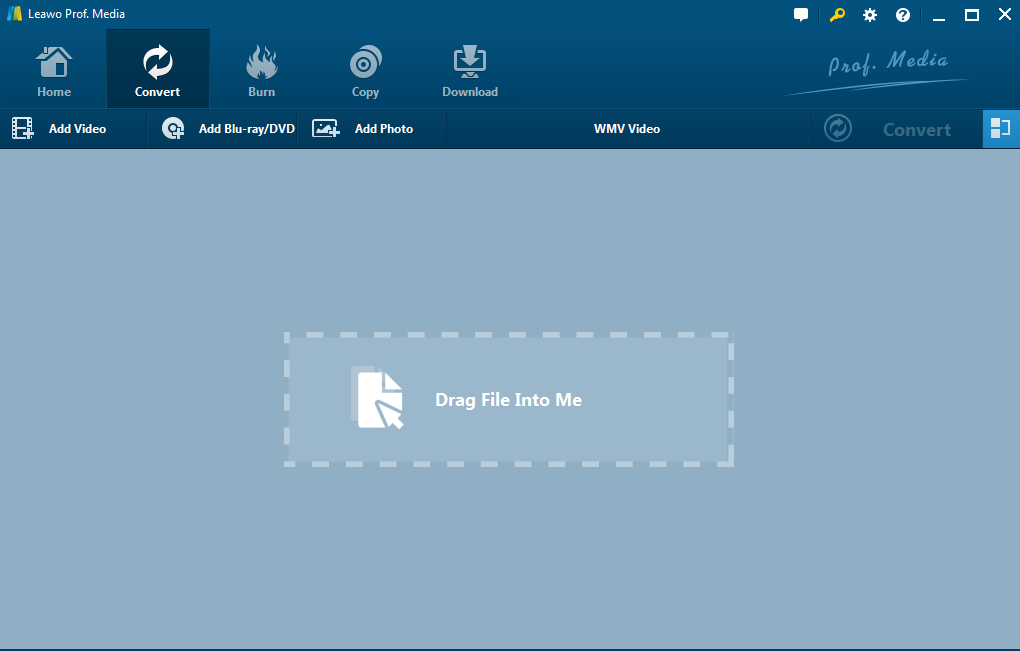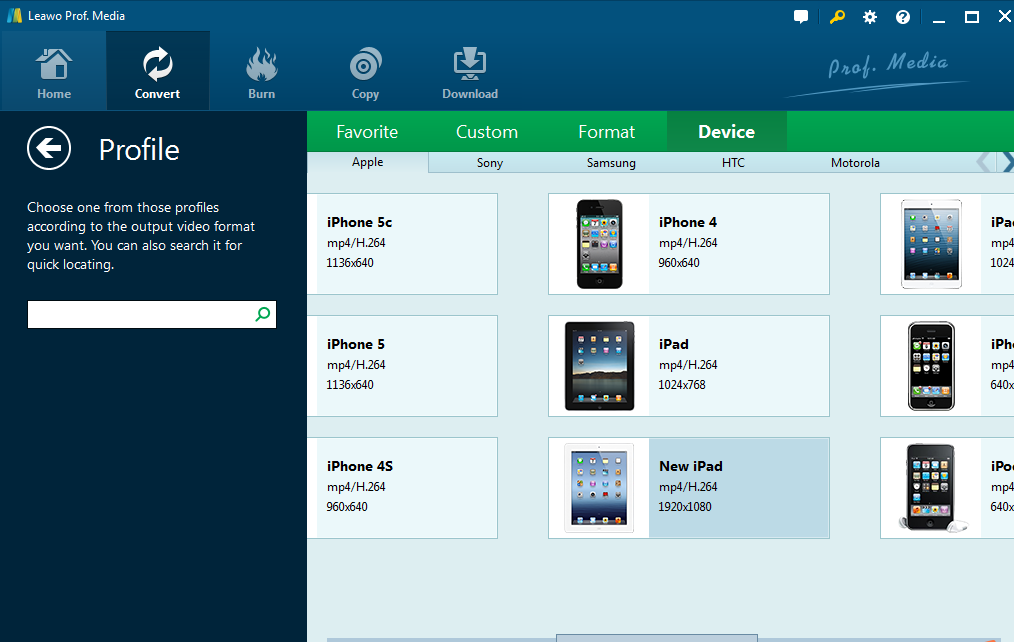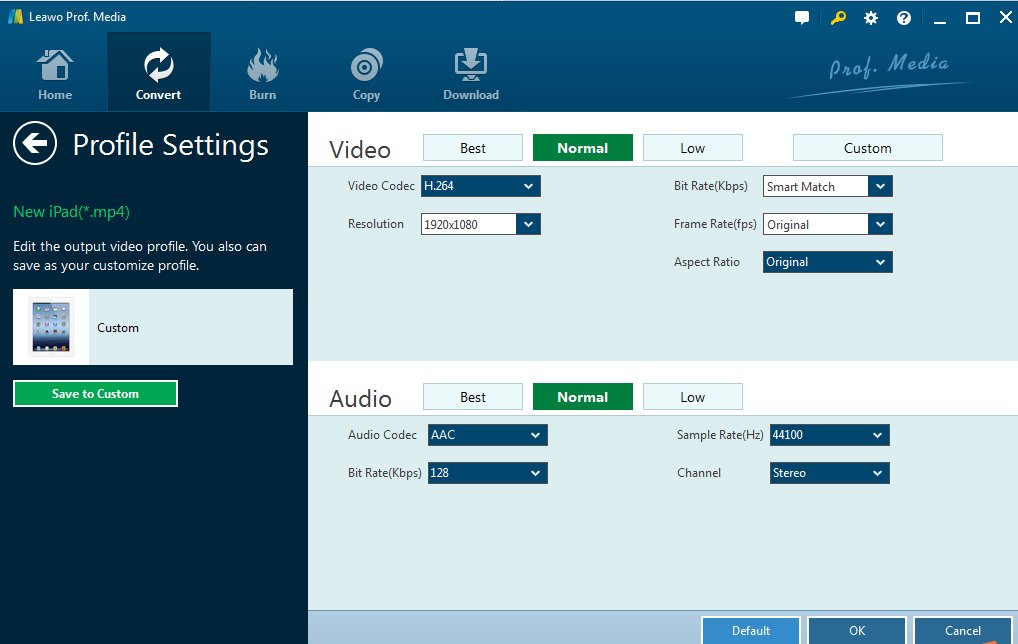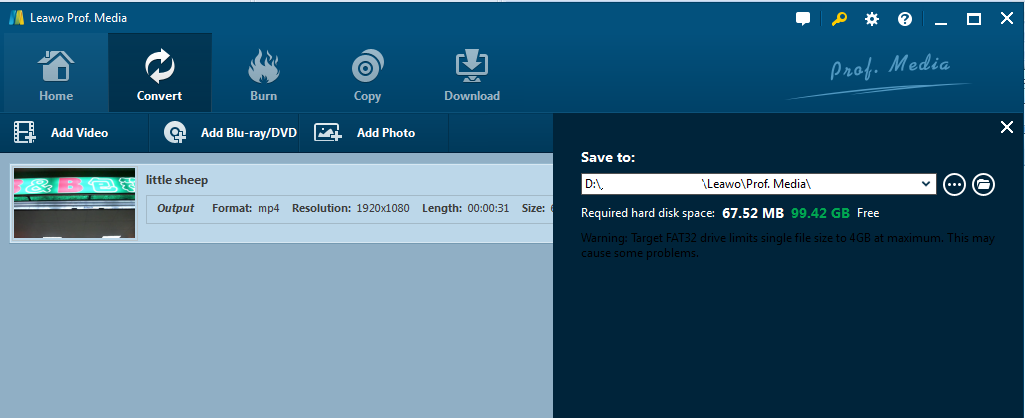Q : « Je me demandais comment résoudre le problème des fichiers QuickTime MOV qui ne peuvent pas être lus dans iTunes, iPhone, iPad et iPod ? Cela me rend fou... »
R : C'est une question assez courante, et en fait, vous n'êtes pas seul. Heureusement, la conversion de MOV en M4V via un logiciel tiers peut résoudre tous vos problèmes. Continuez à lire et suivez les solutions efficaces énumérées ci-dessous.
Partie 1 : Brève introduction de MOV et M4V
Comme on me demande souvent des informations sur le format de fichier, je résume ici une brève introduction de MOV et M4V pour votre référence.
MOV est un format de fichier de conteneur multimédia commun développé par Apple, avec la capacité de contenir plusieurs pistes qui stockent différents types de données multimédias. Un fichier M4V est un fichier MPEG-4 utilisé pour stocker des vidéos téléchargées depuis Apple iTunes Store. Il contient de la vidéo H.264, un codec vidéo qui fait partie de MPEG-4 (MPEG-4, Part 10), et de l'audio AAC (Advanced Audio Coding), tous deux connus pour leur petite taille de fichier. Quand il s'agit de la conversion de MOV et M4V, de nombreux logiciels peuvent être utilisés, par exemple, le Convertisseur de Vidéo de Leawo, Convert.File, Zamzar, même iTunes et QuickTime sont capables de faire la conversion de MOV en M4V et vice versa. Dans la section ci-dessous, il y aura un guide tutorial utile pour vous apprendre comment convertir les fichiers de MOV en M4V.
Partie 2 : Convertir MOV en M4V avec le meilleur convertisseur de vidéo
Prenant en charge plus de 180 formats, le Convertisseur de Vidéo de Leawo est un logiciel largement reconnu dans le domaine de la conversion vidéo/audio. Il est supérieur à ses rivaux grâce à ses fonctionnalités riches et puissantes, à sa vitesse de conversion rapide, à sa conception tout-en-un et à son assistance technique pratique. Ici, je vais vous présenter comment convertir MOV en M4V avec le meilleur convertisseur de vidéo.
Étape 1 : Téléchargez et installez le convertisseur de vidéo
Étape 2 : Ajoutez les fichiers MOV à convertir
Lancez le logiciel et passez à la page « Convertir ». Sur l'interface principale, faites glisser vos fichiers MOV ou cliquez sur Ajouter une vidéo pour ajouter des fichiers. Afin de gagner du temps, vous pouvez cliquer sur Ajouter un dossier de vidéos pour ajouter un dossier de fichiers.
Étape 3 : Naviguez vers le panneau de profil de format pour choisir la sortie cible
Dans le menu déroulant de format, cliquez sur Changer pour accéder au panneau Profil, où vous pouvez voir un grand nombre de formats et d'appareils pris en charge. Choisissez Appareil > Apple. Ici, nous prenons l'exemple de New iPad comme format de sortie. Ensuite, revenez à l'interface principale.
Étape 4 : Définissez les paramètres de sortie
Cliquez sur Modifier dans le menu déroulant de format pour définir les paramètres détaillés du fichier de sortie tels que le codec vidéo/audio, le débit binaire, la résolution, la fréquence d'images, etc. Après avoir défini les paramètres, cliquez sur OK pour retourner à la page Convertir.
Etape 5 : Lancez la conversion de MOV en M4V
Après avoir cliqué sur le bouton vert Convertir, vous serez dirigé à définir le répertoire de sortie. Puis, cliquez sur Convertir pour lancer la conversion de MOV en M4V.
L'ensemble du processus prend quelques minutes en fonction de la taille et de la quantité des fichiers. Une fois le processus terminé, cliquez sur Terminer et vous pourrez librement profiter du flux M4V sur votre appareil.
Partie 3 : Convertir MOV en M4V avec un convertisseur de vidéo en ligne
Tout comme le convertisseur de vidéo payant, les convertisseurs de vidéo en ligne sont aussi excellents pour convertir les fichiers. Il existe beaucoup de convertisseurs de vidéo gratuits en ligne qui peuvent en même temps servir à transcoder les fichiers. Ici, je vais vous en présenter quelques bons et le processus de conversion pour votre référence.
- Convert.File
- Zamzar
- Medio.io
Prenez Convert.File comme exemple et suivez les étapes ci-dessous pour convertir des fichiers de MOV en M4V.
- Étape 1 : Accédez au site Web de Convert.File.
- Étape 2 : Mettez en ligne votre fichier MOV sur le site Web ou entrez l'URL pour télécharger le fichier depuis Internet.
- Étape 3 : Définissez le format du fichier de sortie dans le menu déroulant à droite.
- Étape 4 : Cliquez sur Convert pour démarrer le processus. Ici, vous pouvez cocher la case pour envoyer le lien de téléchargement à votre adresse e-mail une fois le processus terminé.
L'ensemble de ce processus prend beaucoup de temps en raison de la mise en ligne et du téléchargement des fichiers, de toute façon, ce genre d'outils est gratuit et pratique à trouver sur Internet.
MOV et M4V sont des formats de fichier populaires, qui sont largement appliqués dans le domaine de vidéo/audio. Ils sont similaires et fonctionnent bien l'un avec l'autre bien qu'on ait parfois besoin de faire une conversion entre eux afin de diffuser le fichier sur des appareils spécifiques comme iPod Touch. En ce qui me concerne, les logiciels tiers comme le convertisseur de MOV en M4V mentionné ci-dessus fonctionnent beaucoup mieux que les convertisseurs de vidéo en ligne, car ils offrent des fonctions plus complètes comme le recadrage, le découpage, la suppression des bruits et les modifications des paramètres du fichier de sortie. Ils ne nécessitent pas que les utilisateurs restent en ligne tout le temps et le plus important, c'est qu'ils peuvent assurer la sécurité de la confidentialité des utilisateurs. Pour ma part, j'utilise beaucoup Leawo lors de la conversion des fichiers et ses performances sont beaucoup plus pratiques et réussies que celles de tout autre convertisseur, qu'il soit payant ou gratuit.